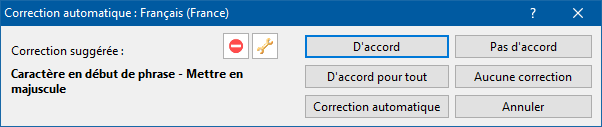|
Boîte de dialogue Correction automatiqueCette boîte de dialogue s'ouvre en cliquant sur le bouton
Pour avoir des précisions sur une des options de cette boîte de dialogue, cliquez sur l'option concernée dans l'image elle-même. Ou bien utilisez la table des matières qui suit.
Correction suggéréeLes modifications qu'Atlantis envisage d'appliquer au texte courant s'affichent dans cette fenêtre. Vous pouvez ainsi juger de la pertinence de l'action suggérée. D'accordAppuyez sur ce bouton si vous voulez qu'Atlantis applique la correction suggérée. Pas d'accordAppuyez sur ce bouton si vous ne voulez pas qu'Atlantis applique la correction suggérée. D'accord pour toutAppuyez sur ce bouton si vous voulez qu'Atlantis applique la correction suggérée pour le fragment de texte en question, mais aussi pour toute autre occurrence du même fragment de texte dans l'ensemble du document. Dans un document contenant un mot mal orthographié en de nombreux endroits (comme, par exemple, "acalmie"), le fait de cliquer sur le bouton D'accord pour tout entraînera le remplacement automatique et systématique de toutes les occurrences erronées ("acalmie") par la forme correcte ("accalmie"), sans que vous n'ayez plus à intervenir. Aucune correctionCe bouton produit l'effet exactement inverse de la commande D'accord pour tout. Aucune correction automatique ne sera faite à propos du fragment de texte en question, aussi bien en ce qui concerne l'occurrence actuelle que toutes les autres occurrences éventuellement trouvées dans le document. Correction automatiqueAppuyez sur ce bouton si vous voulez qu'Atlantis corrige le reste du document sans aucune autre intervention de votre part. Notez que si vous avez auparavant refusé certaines corrections en appuyant sur le bouton Aucune correction, ces corrections-là ne seront pas effectuées par Atlantis. Cependant, toutes les autres corrections ayant été prédéfinies pour la fonction de correction automatique d'Atlantis seront appliquées de manière automatique et systématique si vous appuyez sur le bouton Correction automatique.
AnnulerAppuyez sur ce bouton pour mettre fin à l'opération de correction automatique en cours. Notez que cela n'annule en rien les corrections déjà effectuées. Pour revenir sur les corrections déjà effectuées, il vous faudra tout d'abord fermer la boîte de dialogue Correction automatique, et, comme indiqué plus haut, utiliser le raccourci clavier Ctrl+Z. Bouton spécial
|
| |

 (barre d'outils Outils), ou bien en lançant la commande de menu principal Outils | Correction automatique…. Il s'y affichent les fragments de texte que
(barre d'outils Outils), ou bien en lançant la commande de menu principal Outils | Correction automatique…. Il s'y affichent les fragments de texte que